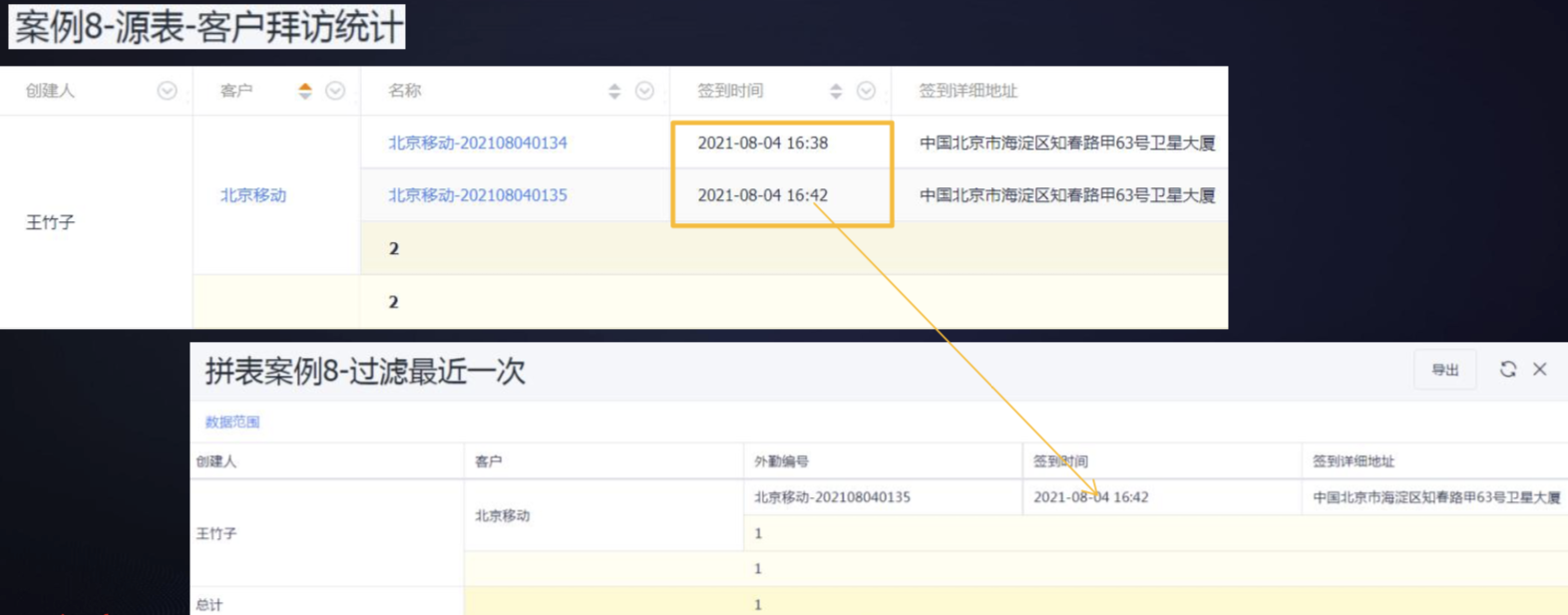特殊过滤条件
案例7 特殊过滤-字段对比
- 核心诉求:
• 有时候我们会需要做一些特殊的过滤条件,不是筛选某个字段的值是什么,而是比较两个字段的值是否相同
• 此案例中,在已有线索转化的报表中,希望增加一个线索负责人和客户负责人是否是同一个人的对比
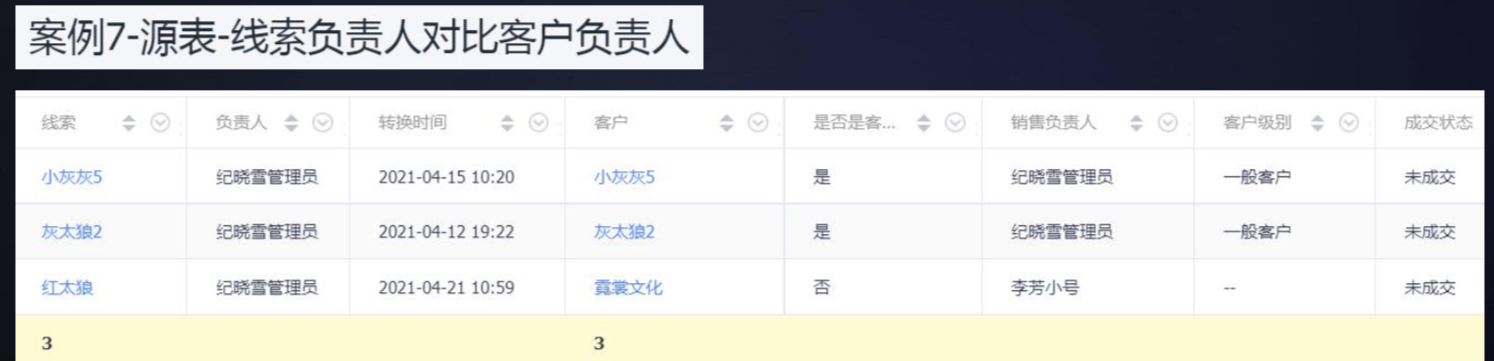
案例7 配置流程:
- 源表配置:
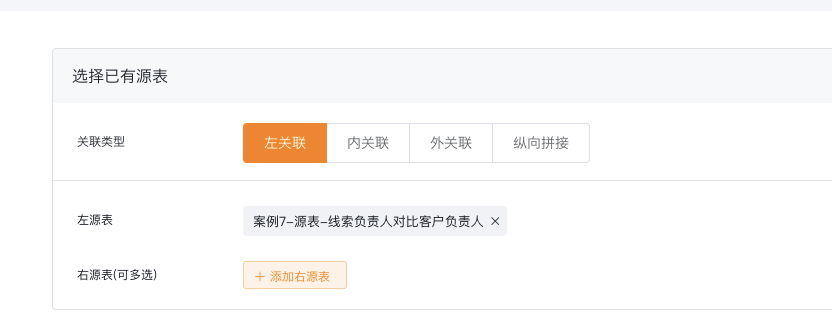
- 1.选择源表与关联类型
- 源表:基于BI的报表、交叉表、统计图配置好的基 础表,作为拼表的来源
- 关联类型:拼表时各个源表的拼接方式 1 左关联:left join,以左源表为准 2 内关联:inner join,取交集 3 外关联:outer join,取并集 4 纵向拼接 :所有数据行的合并
- 案例说明:只有一张源表时,无需特别去选择关联类型,走默认的左关联即可。
- 2.选择公共维度
- 公共维度: 作为多张源表拼接的依据,一般是各源表中含义相同的分组/维度字段点击每个源表里含义相同的字段,添加到右侧形成一组公共维度,会作为拼接表的分组/ 维度字段,按重命名后的字段名称显示
- 案例说明:关联类型为纵向拼接时,无需指定公共维度,直接进入下一步。
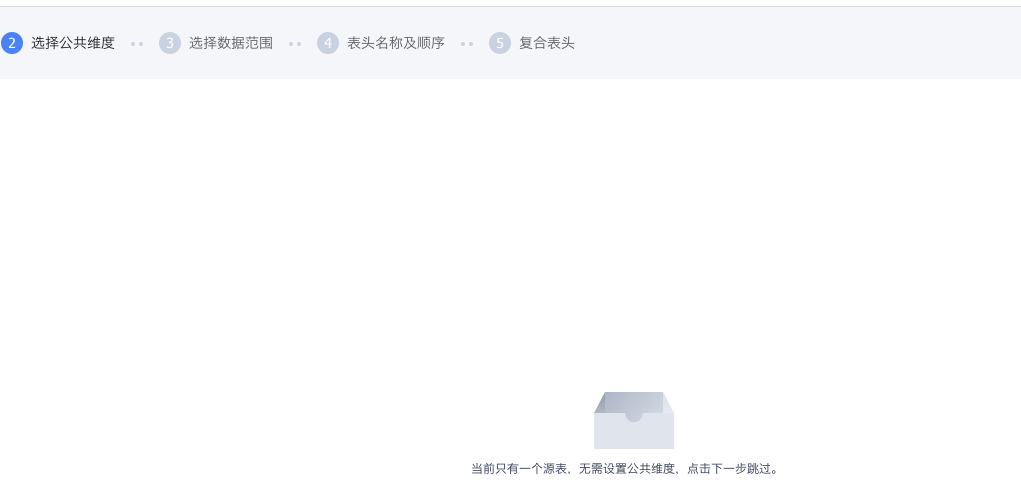
- 3.选择数据范围
- 添加合并数据范围:各源表公共的数据范围,和公共维度类似, 左侧点击添加到右侧作为一组。点击【合并】,代表最终会合并为一个筛选条件在拼接表的数据范围里使用,并按重命名后的字段名称显示。筛选的默认值认值也可在此处修改。
- 添加数据范围:指除了公共数据范围之外,其他筛选条件,哪些需要在拼表后的 数据范围里露出来。未添加的筛选条件,拼表的数据范围里不会显示,会按照源表的默认配置起作用。
- 特殊过滤条件1:指定两个需要比较的字段 指定比较方式:等于、不等于 不符合条件的数据会被过滤掉。
- 案例说明:
将转换时间、负责人主属部门添加为数据范围,未添加的字段则默认按源表配置的条件值进行筛选;
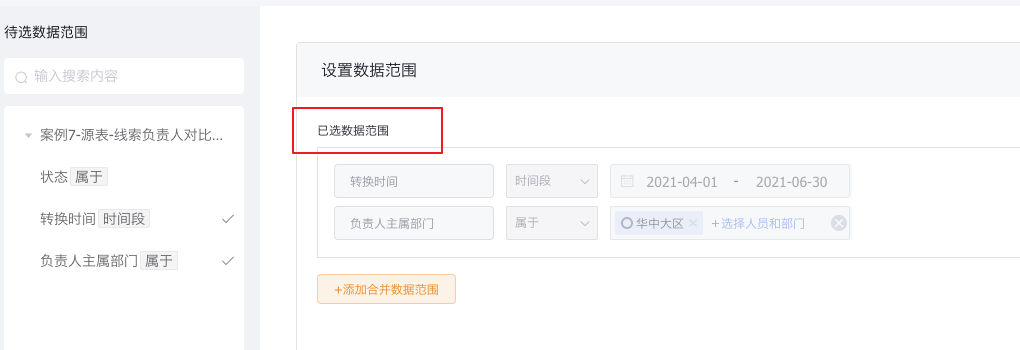
右侧点击添加特殊过滤条件:线索负责人=客户负责人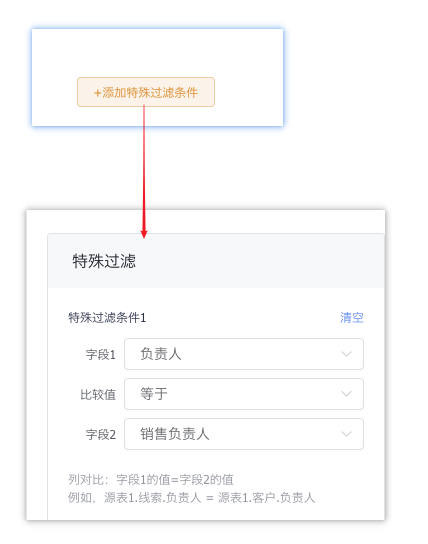
- 4.表头名称及顺序
• 表头名称: 公共维度的字段名称按第二步的设置显示,此处不可修改 其余字段名称均可按需要修改。
• 调整顺序: 拖拽调整列的顺序,其中公共维度必须在最前面,不可调整。
• 添加、隐藏列: 可添加计算指标作为新的列; 可隐藏拼表中不需要显示的列。
- 案例说明:修改表头名称为线索负责人、客户负责人,让信息更直观明确。
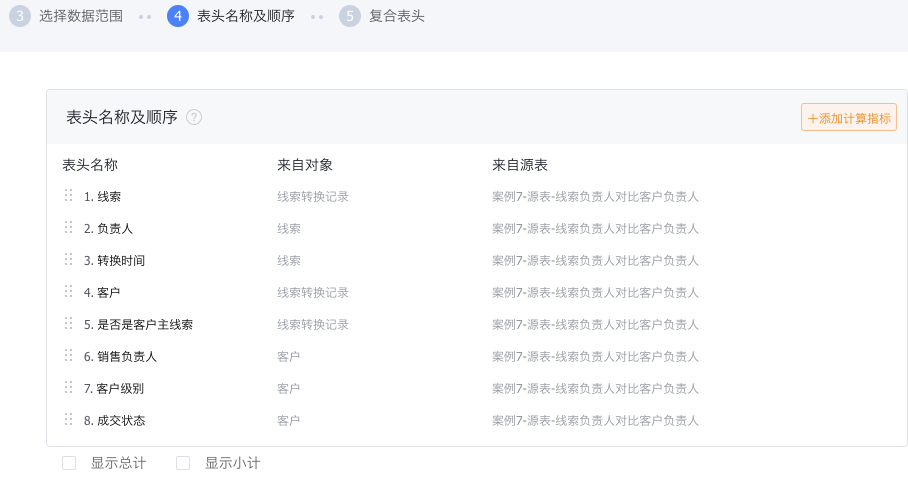
- 案例说明:修改表头名称为线索负责人、客户负责人,让信息更直观明确。
- 5.复合表头
• 复合表头: 按上一步调整后的表头名称和顺序显 示,可往上方添加多层复合表头
• 操作:
添加行:在上方新增一行 删除行:删除选中行 合并单元格:鼠标圈中多个格子合并 拆分单元格:合并格拆分回原始格 回退:退回上一步 点击格子:修改显示名称- 案例说明:此案例不需要添加复合表头,直接保存即可。
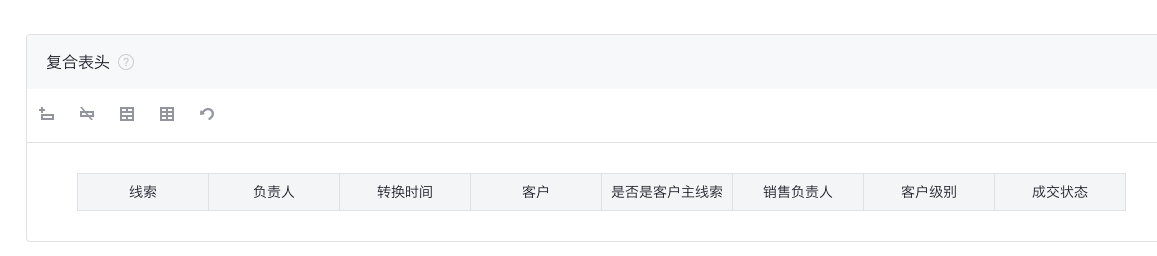
- 案例说明:此案例不需要添加复合表头,直接保存即可。
- 拼表结果
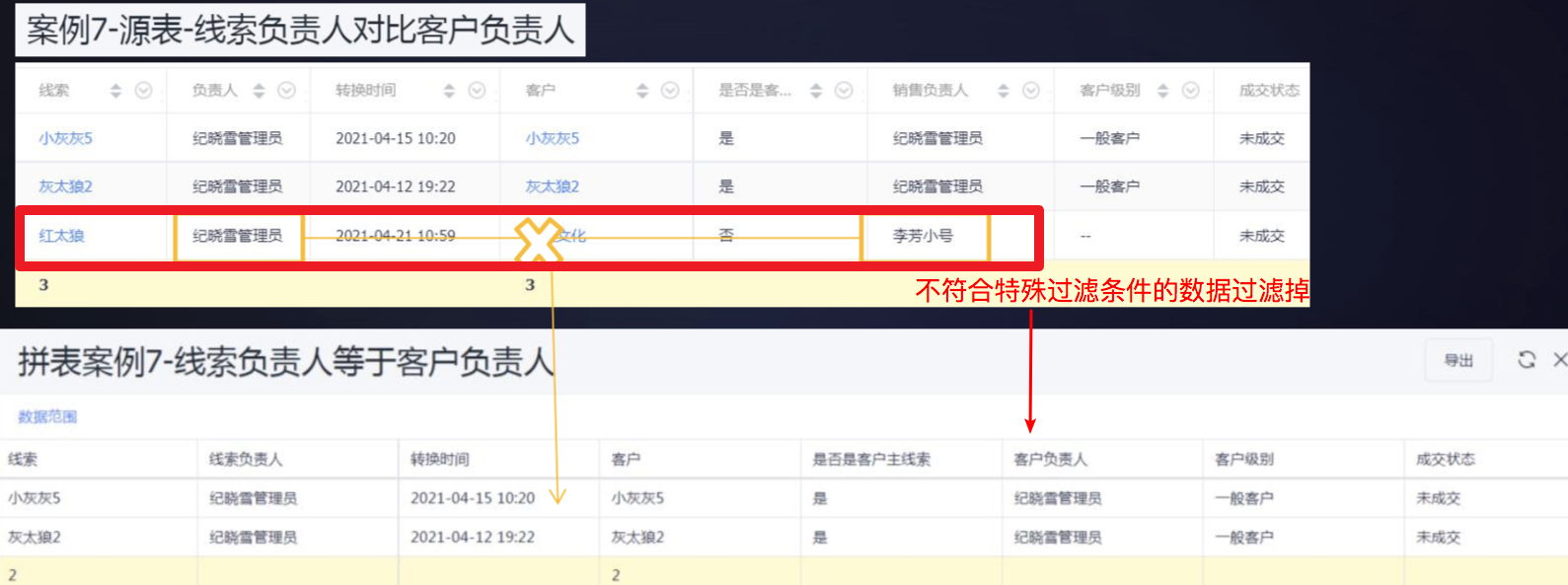
案例8 特殊过滤-最近一次
- 核心诉求:
• 还有另外一种特殊过滤,对同一组内的多条数据,仅保留一条。
• 例如,拜访门店时,一家门店会多次拜访,使用拼表平台可按需要对每家门店在所选的时间段内进保留最近一次拜访。
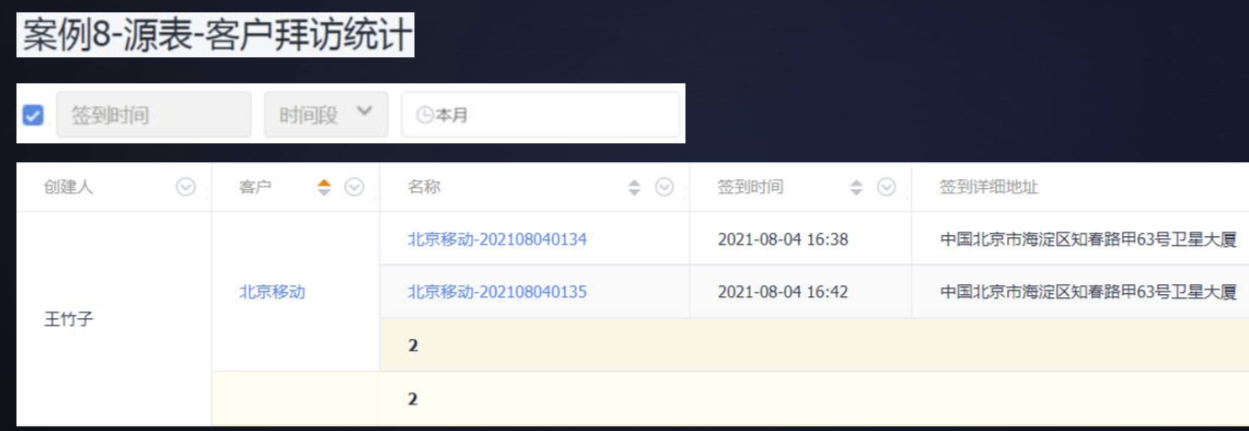
案例8 配置流程:
- 源表配置:
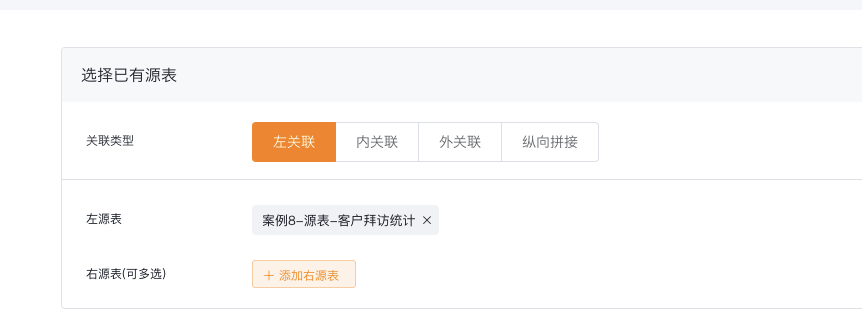
- 1.选择源表与关联类型
- 源表:基于BI的报表、交叉表、统计图配置好的基 础表,作为拼表的来源
- 关联类型:拼表时各个源表的拼接方式 1 左关联:left join,以左源表为准 2 内关联:inner join,取交集 3 外关联:outer join,取并集 4 纵向拼接 :所有数据行的合并
- 案例说明:只有一张源表时,无需特别去选择关联类型,走默认的左关联即可。
- 2.选择公共维度
- 公共维度: 作为多张源表拼接的依据,一般是各源表中含义相同的分组/维度字段点击每个源表里含义相同的字段,添加到右侧形成一组公共维度,会作为拼接表的分组/ 维度字段,按重命名后的字段名称显示
- 案例说明:关联类型为左关联时,无需指定公共维度,直接进入下一步。
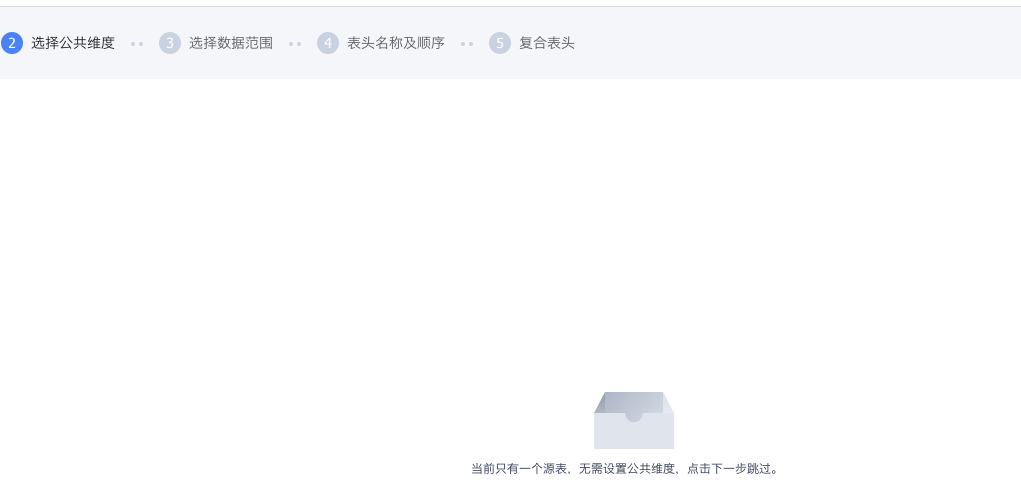
- 3.选择数据范围
- 添加合并数据范围:各源表公共的数据范围,和公共维度类似, 左侧点击添加到右侧作为一组。点击【合并】,代表最终会合并为一个筛选条件在拼接表的数据范围里使用,并按重命名后的字段名称显示。筛选的默认值认值也可在此处修改。
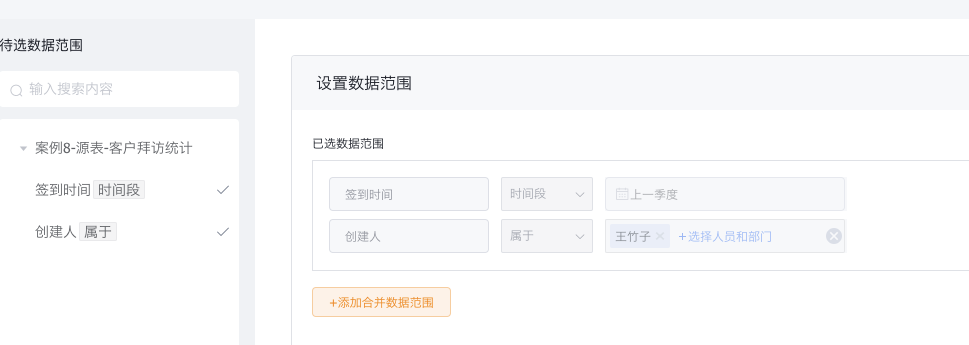
- 添加数据范围:指除了公共数据范围之外,其他筛选条件,哪些需要在拼表后的 数据范围里露出来。未添加的筛选条件,拼表的数据范围里不会显示,会按照源表的默认配置起作用。
- 特殊过滤条件2:指定分组字段,按日期筛选范围, 过滤每组内的最早/最近一条数据。
- 案例说明:每个客户(门店)下,仅保留本月内的最近一次拜访数据。
设置特殊过滤条件2:
分组字段:客户 日期字段:签到时间 取值方式:最近一次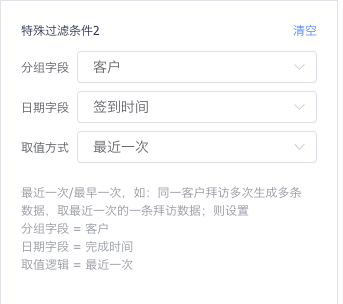
- 添加合并数据范围:各源表公共的数据范围,和公共维度类似, 左侧点击添加到右侧作为一组。点击【合并】,代表最终会合并为一个筛选条件在拼接表的数据范围里使用,并按重命名后的字段名称显示。筛选的默认值认值也可在此处修改。
- 4.表头名称及顺序
• 表头名称: 公共维度的字段名称按第二步的设置显示,此处不可修改 其余字段名称均可按需要修改。
• 调整顺序: 拖拽调整列的顺序,其中公共维度必须在最前面,不可调整。
• 添加、隐藏列: 可添加计算指标作为新的列; 可隐藏拼表中不需要显示的列。
- 案例说明:修改表头名称为线索负责人、客户负责人,让信息更直观明确。
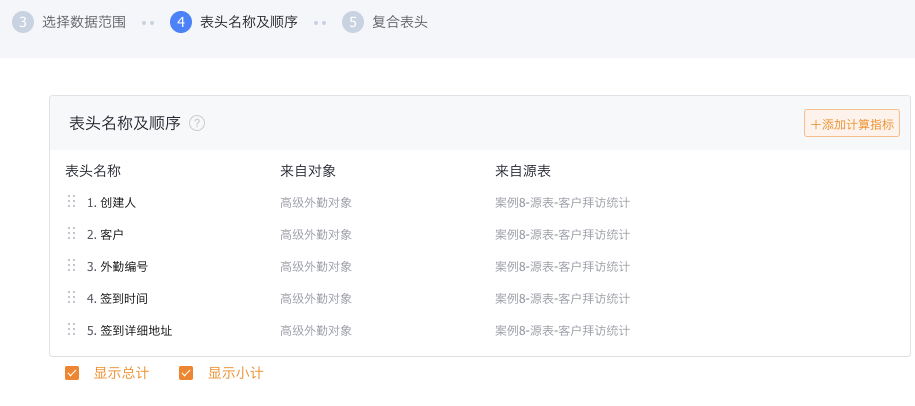
- 案例说明:修改表头名称为线索负责人、客户负责人,让信息更直观明确。
- 5.复合表头
• 复合表头: 按上一步调整后的表头名称和顺序显 示,可往上方添加多层复合表头
• 操作:
添加行:在上方新增一行 删除行:删除选中行 合并单元格:鼠标圈中多个格子合并 拆分单元格:合并格拆分回原始格 回退:退回上一步 点击格子:修改显示名称- 案例说明:此案例不需要添加复合表头,直接保存即可。
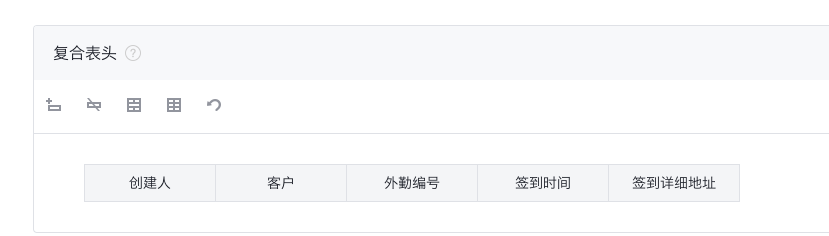
- 案例说明:此案例不需要添加复合表头,直接保存即可。
- 拼表结果